Содержание
- 2. – это программа или данные, имеющие имя и хранящиеся в долговременной памяти. Файл
- 3. Файловая система Файловая система – это система хранения файлов и организации каталогов. Файловая структура диска —
- 4. Одноуровневая файловая система
- 5. Если у пользователя флешка или съёмный жёсткий диск, то на нём все файлы размещают в каталогах
- 6. Многоуровневая файловая система
- 7. Многоуровневая файловая система
- 8. Файл – поименованная область данных, размещенных на внешнем носителе Имя файла состоит из 2х частей: 1)
- 9. Имя файла: Реферат по информатике . DOC Имя файла определяется пользователем. Расширение имени или тип файла
- 10. Кто присваивает имена файлам? Пользователь или программа.
- 12. Имя файла (поясните какая информация может храниться в следующих файлах) Сочинение.doc Класс.bmp Марс.avi ДР.ppt Баланс.xls Гагарина.mp3
- 13. Типы файлов
- 14. Папка (англ. folder), Каталог, Директория (равноценные понятия) — специальный файл, содержащий информацию о других файлах (их
- 15. Папка Папка (или каталог) – это место на носителе, где хранятся файлы или другие папки с
- 16. Диск D: Отдых Документы Пример.doc урок.doc Музыка концерт.mp3 игра.iso Корневой каталог – главный каталог диска Вложенная
- 17. Ярлык Ярлык - это ссылка на тот или иной файл, которая дает команду к запуску этого
- 18. Ярлы́к — файл, служащий указателем на объект, программу или команду и содержащий дополнительную информацию. Чаще всего
- 19. Назначение ярлыка: Указать путь к файлу и открыть его Путь к файлу – последовательность, начиная от
- 20. Основные сведения о ярлыках Ярлык — это ссылка на файл или папку. Ярлыки можно использовать как
- 21. Папки Windows сетевые ресурсы сетевой диск флэш-диск CD (DVD)
- 22. Путь к файлу Полное имя файла = путь + имя файла Путь к файлу – это
- 23. D:\Отдых\Музыка\концерт.mp3 Диск, на котором находится файл Путь по папкам Имя и тип Изобразим структуру диска в
- 25. Адреса файлов Какие файлы находятся в корневом каталоге? C:\Фото\2007\Ку.jpg диск папки имя файла \\SERVER\Видео\2007\Зя.avi имя компьютера
- 26. Назвать путь к файлу и полное имя файла
- 27. Работа с файлами С помощью специальных программ- файловых менеджеров - можно производить над файлами следующие операции:
- 28. Прежде чем изучить методы копирования файлов и папок, рассмотрим, как их можно выделять. Когда Вам нужно
- 29. Переименовать файл Открыть файл Операции с файлами и папками
- 30. Копирование и перемещение файлов и папок - две основные операции, которые можно производить с файлами и
- 31. При перемещении файл или папка удаляются с одного места и полностью переносятся в другое. Таким образом
- 32. Способ №1. Прямоугольное выделение мышкой Это тот самый способ, который наверняка знаком каждому. Нажимаем левую кнопку
- 33. Способ №2. Выборочное выделение Можно выделить что угодно и в любой последовательности. Например вот так Для
- 34. Последовательное выделение Выделение происходит между папками/файлами. Способ №3. Сначала левым щелчком мыши нужно выделить начальную папку,
- 35. Самостоятельная работа
- 36. Задание 1: Написать путь к каждому файлу.
- 37. Задание 2: Перечислить локальные диски и папки, имеющиеся на рисунке
- 38. Задание 3: Написать полное имя всех файлов. Укажите место для объекта с именем С:\Фильмы\Титаник Титаник
- 39. Поиск файла по маске Для групповых операций с файлами используются маски имён файлов. Маска представляет собой
- 40. Поиск файла по маске Символ «?» (вопросительный знак) означает ровно один произвольный символ. Символ «*» (звёздочка)
- 41. ******************** Н-р если есть файлы: 123.txt, 123.doc, 12.txt, 1.txt, 223.txt И маска будет 12?.* - то
- 42. Поиск файла по маске Определите, какое из указанных имен файлов будет соответствовать маске *b*ed.*?x: 1) kraboed.txt
- 43. Поиск файла по маске Определите, какое из указанных имен файлов будет соответствовать маске *b*ed.*?x: 1) kraboed.txt
- 44. Поиск файла по маске Определите, какое из указанных имен файлов будет соответствовать маске *b*ed.*?x: 1) kraboed.txt
- 45. Задание 4: Выбери в списке имён файлов те, которые подходят к маске ?ic*.??t. 1) music.ppt 2)
- 46. Определите, какое из указанных имен файлов будет соответствовать маске ?*kol*.?x*: 1) shkolkovo.txt 2) koloda.exe 3) akolimbia.xls
- 47. Определите, какое из указанных имен файлов будет соответствовать маске *ar?.*x 1) saturn.txt 2) venera.docx 3) mars.xlsx
- 48. Задание 7. Определить правильный ответ. Ира, работая над проектом, создала на флешке следующие файлы: F:\ Русский
- 49. Задание 7: Найди правильный ответ.
- 50. Задание 8. Определить правильный ответ. Дан список файлов: С:\ Художники \ Русские \ Репин.jpg С:\ Художники
- 51. Задание 9. Определить правильный ответ. Маша, работая над проектом, создала на флешке следующие файлы: E:\ Математика\Задания\Диаграмма.bmp
- 52. Задание 10: Напиши правильный ответ.
- 53. Работа на тренажере в компьютерном классе
- 54. Тренажер Файловая структура
- 56. Скачать презентацию


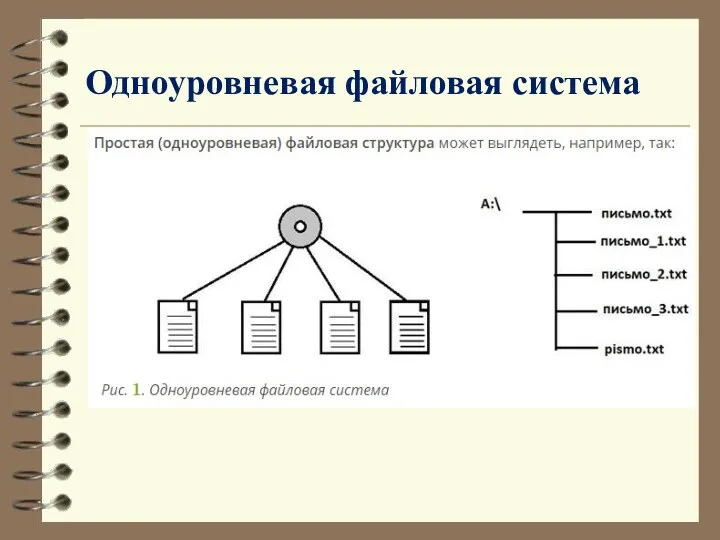

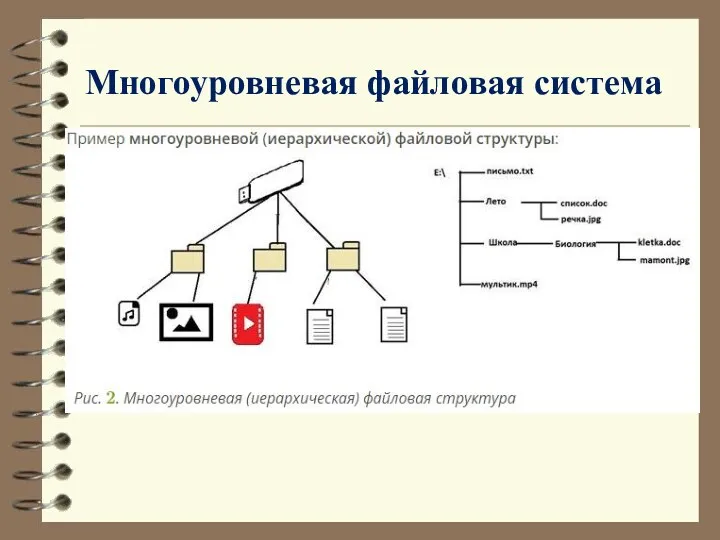




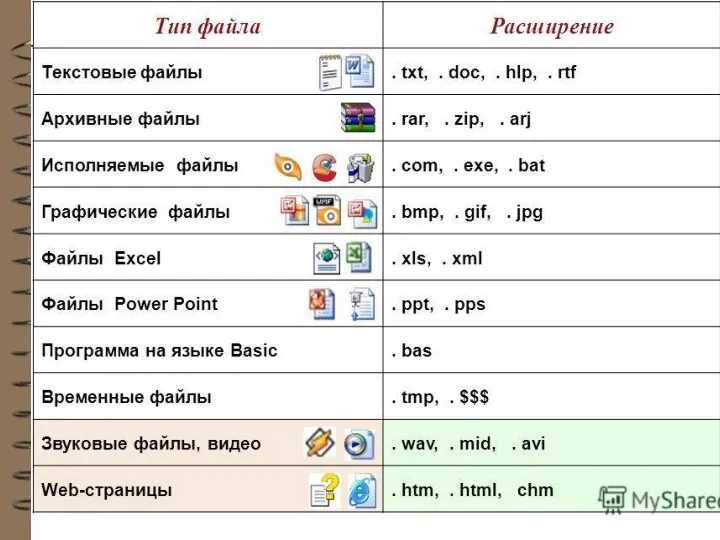
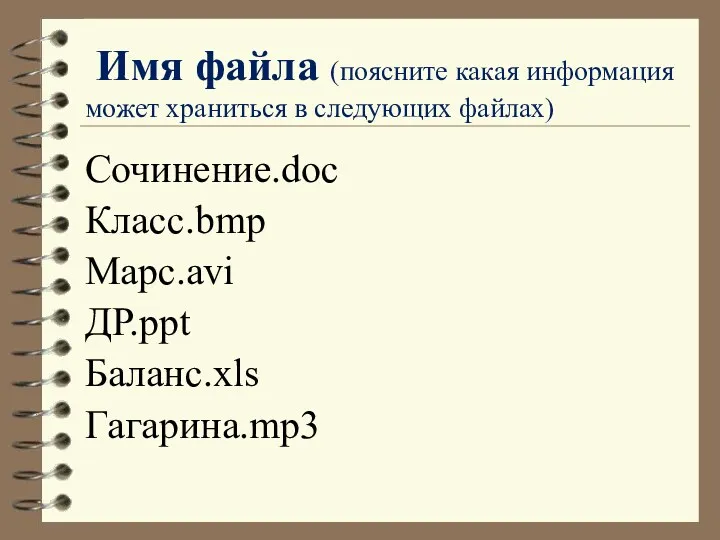








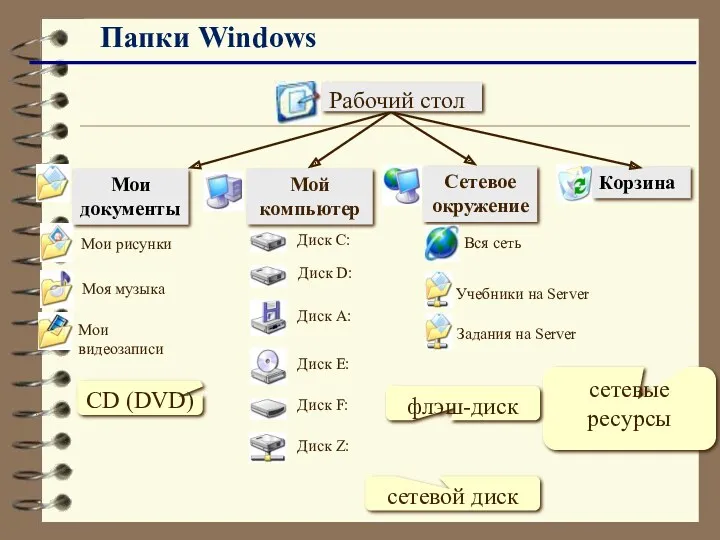

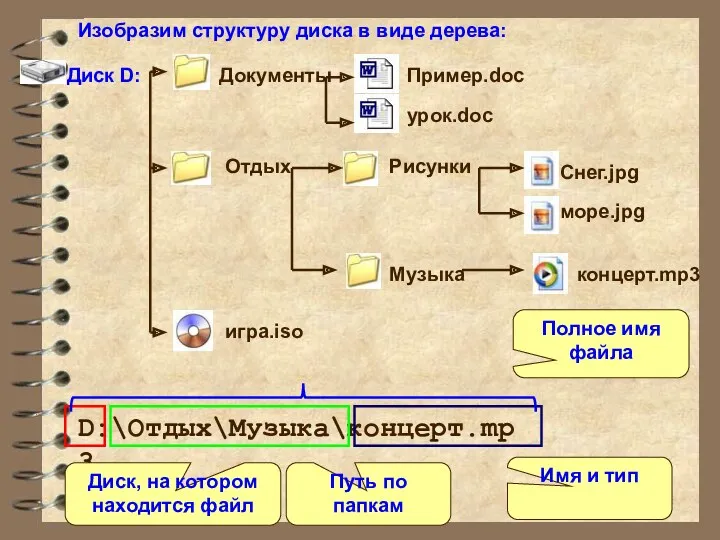
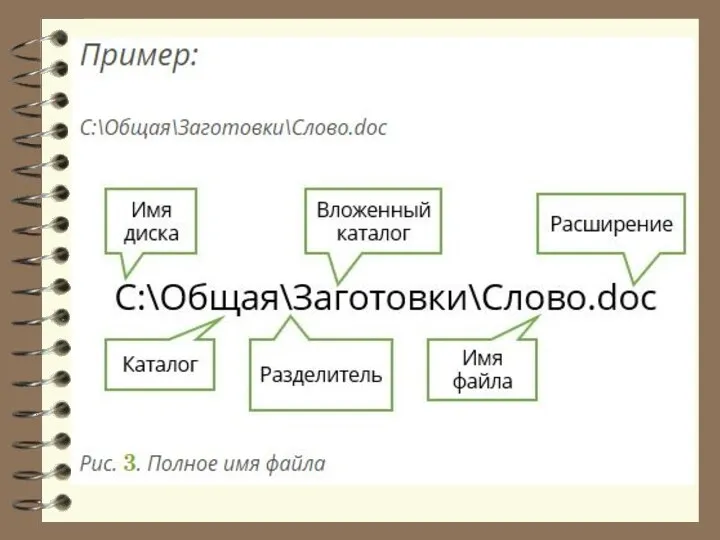
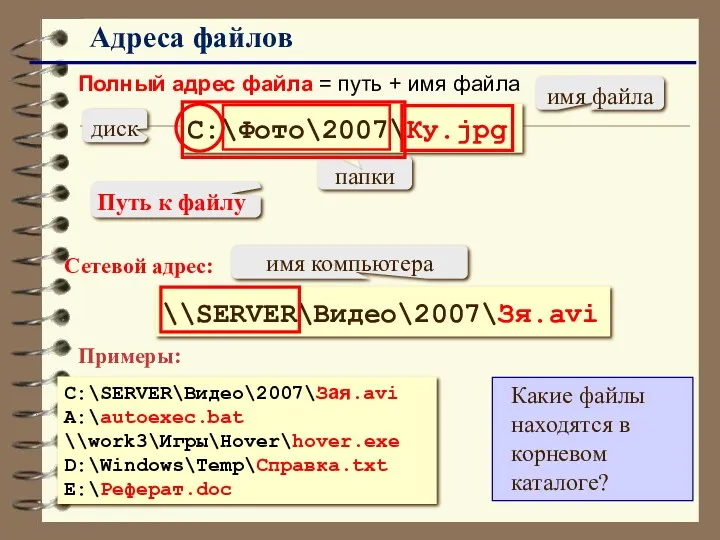





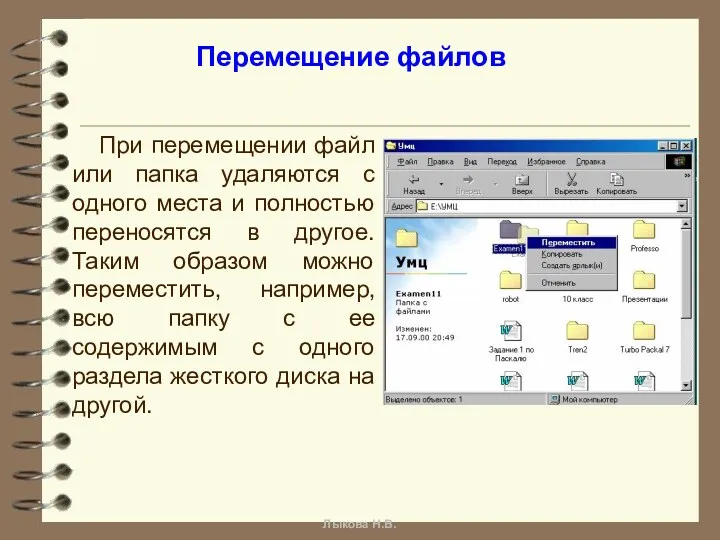
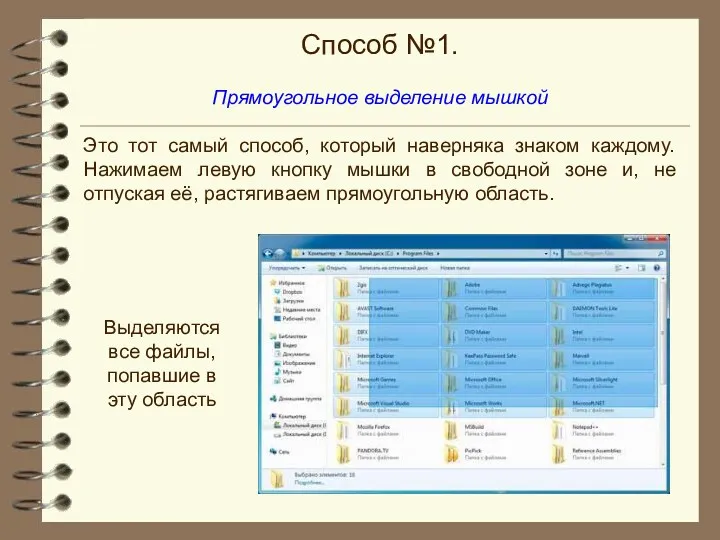

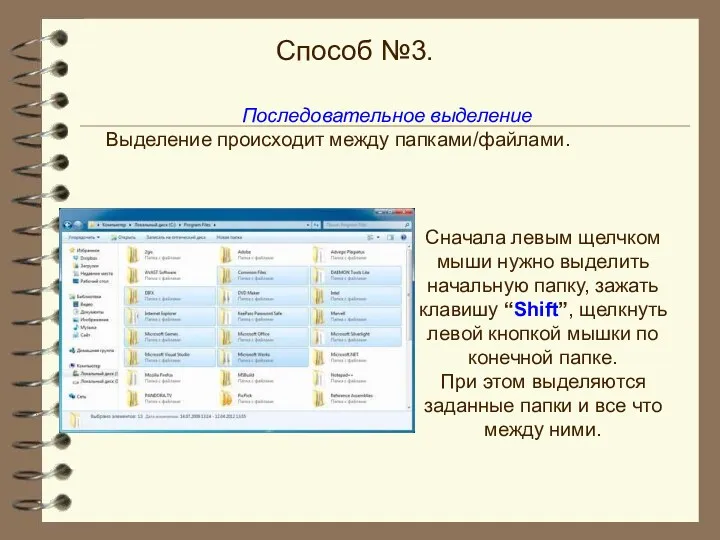


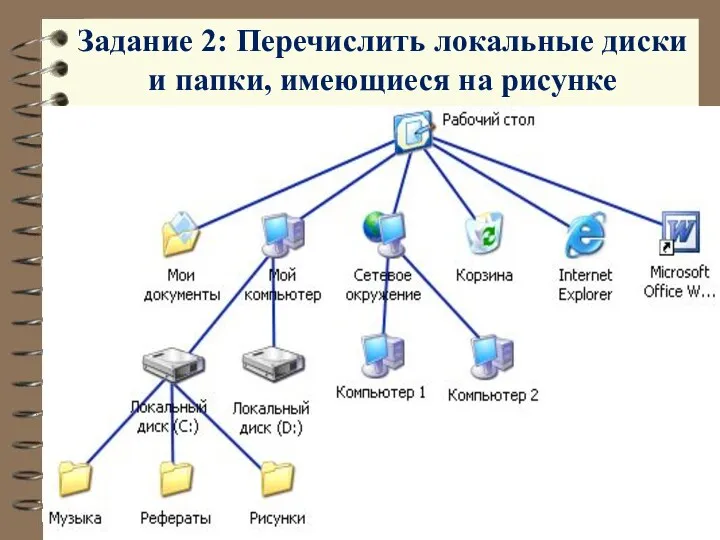



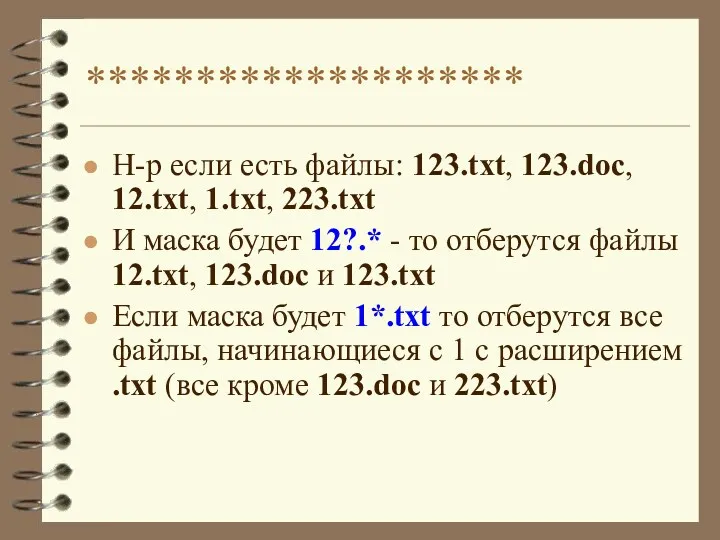




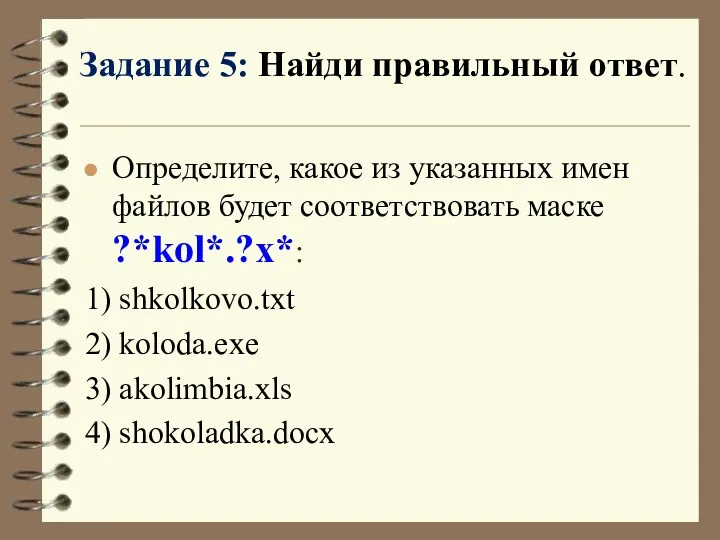
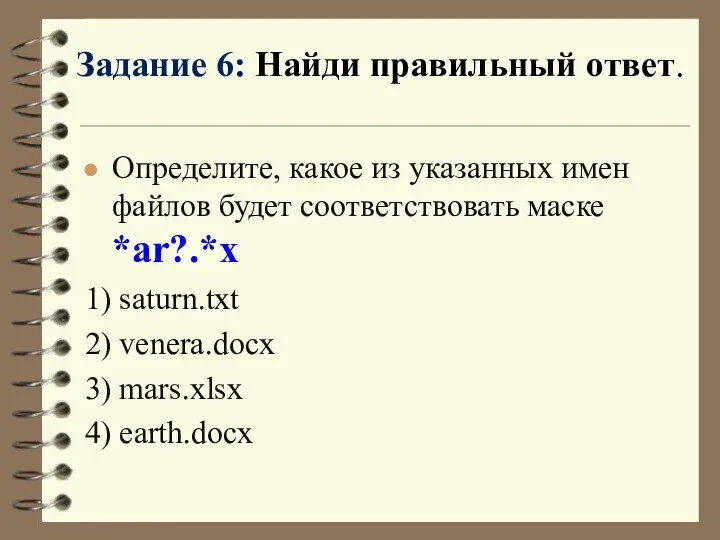

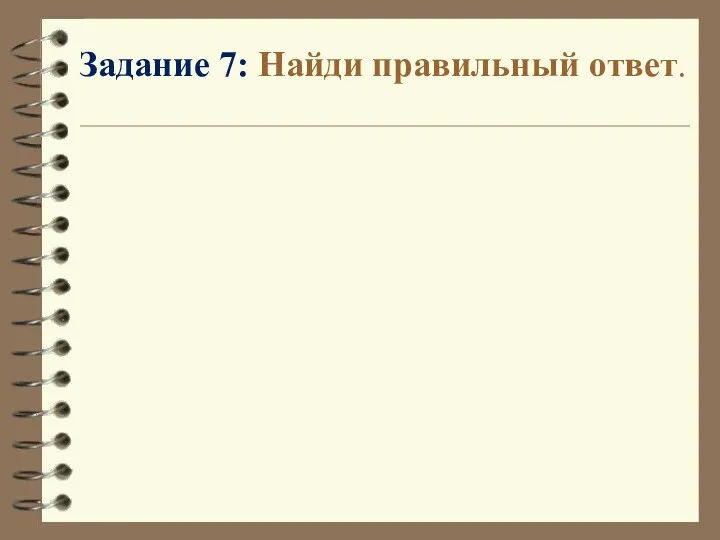
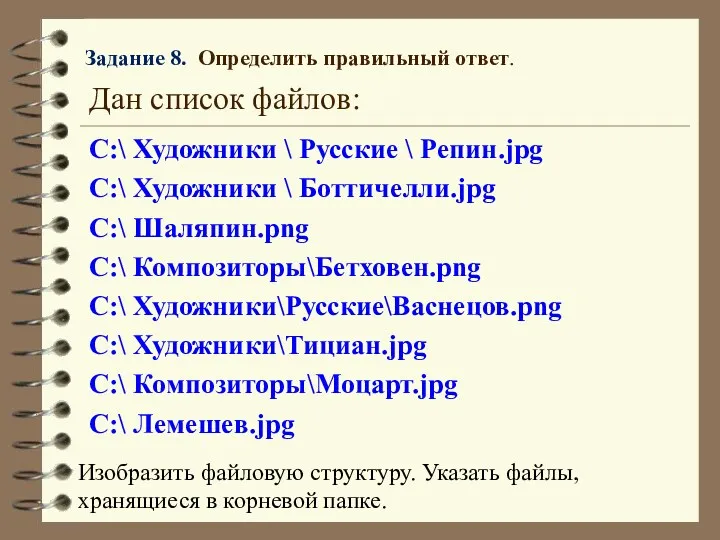
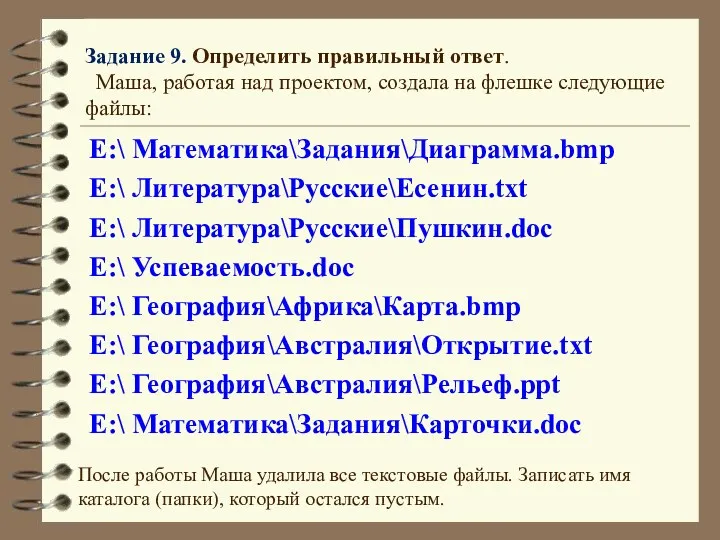
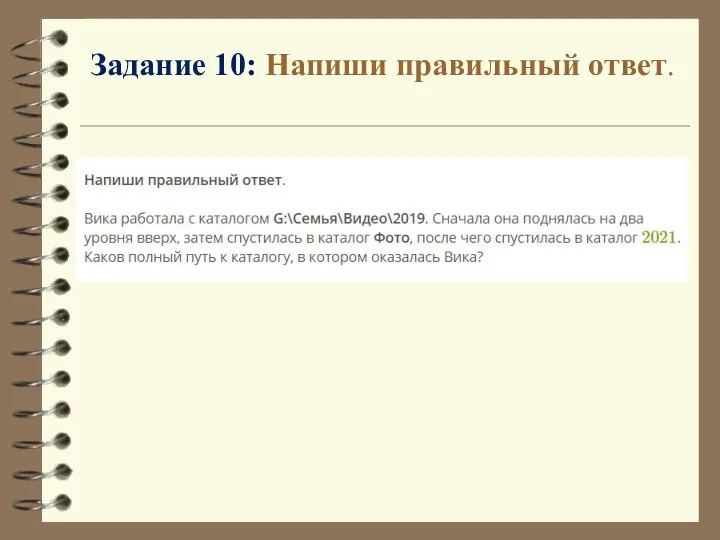
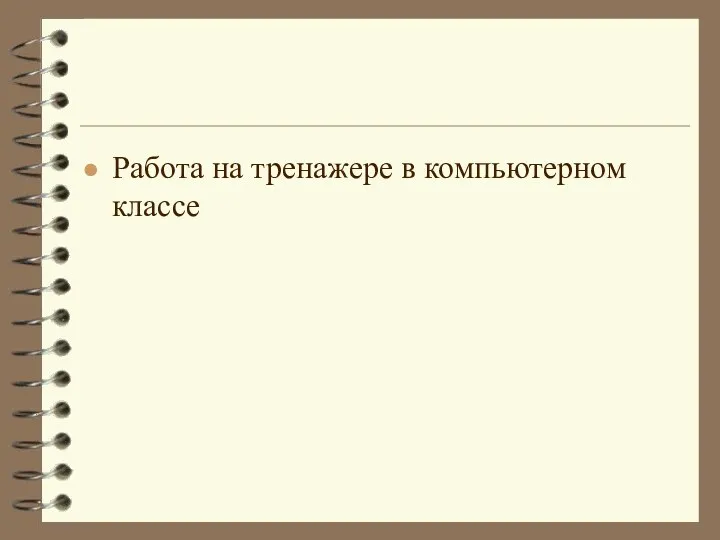

 Информационная безопасность организации
Информационная безопасность организации Основні етапи розвитку програмування
Основні етапи розвитку програмування Створення інтернет-магазину для мобільної мережі Смайл
Створення інтернет-магазину для мобільної мережі Смайл Новая концепция учета по видам запасов. Приемка на ответственное хранение. Журнал документов интеркампании
Новая концепция учета по видам запасов. Приемка на ответственное хранение. Журнал документов интеркампании Стегосистемы для других покрывающих сообщений. Лекция 4
Стегосистемы для других покрывающих сообщений. Лекция 4 Индексирование, программирование, векторизация, графические возможности MatLab
Индексирование, программирование, векторизация, графические возможности MatLab Устройства вывода информации
Устройства вывода информации Lektsia_2-10_-_GrafichPolzInterfeysy
Lektsia_2-10_-_GrafichPolzInterfeysy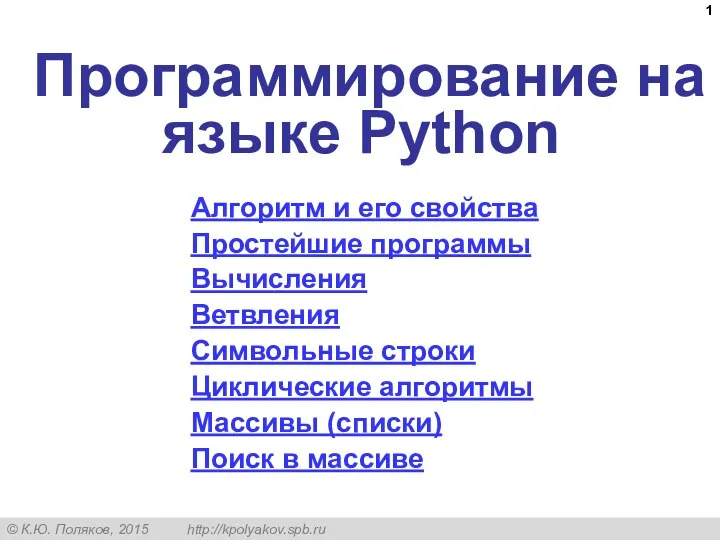 Программирование на языке Python
Программирование на языке Python Задача линейного программирования
Задача линейного программирования Модели клиент-сервер в технологии распределенных баз данных
Модели клиент-сервер в технологии распределенных баз данных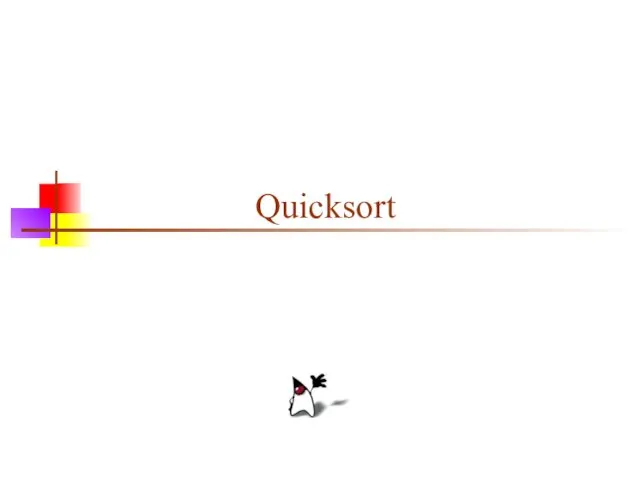 Quicksort
Quicksort Талдау және синтез
Талдау және синтез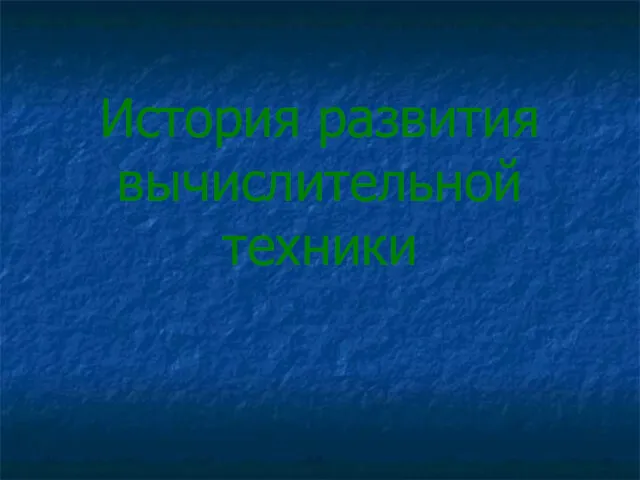 История развития вычислительной техники
История развития вычислительной техники 55 лет запуску первого спутника Земли
55 лет запуску первого спутника Земли Центральная библиотека имени Н.А. Некрасова, Николаевский район. Продвижение в социальных сетях
Центральная библиотека имени Н.А. Некрасова, Николаевский район. Продвижение в социальных сетях Операционная система MS-DOS
Операционная система MS-DOS Почтовые программы
Почтовые программы Модель процесса управления
Модель процесса управления How to create site?
How to create site? Метод интервью в социологических исследованиях
Метод интервью в социологических исследованиях Ауқымды компьютерлік желі - Интернет
Ауқымды компьютерлік желі - Интернет Автоматизация кофейни
Автоматизация кофейни Технические решения и проектирование подсистем автоматического управления в ЭСБ различного функционального назначения (Часть 5)
Технические решения и проектирование подсистем автоматического управления в ЭСБ различного функционального назначения (Часть 5) Цифровое кодирование на физическом уровне. Лекция 6
Цифровое кодирование на физическом уровне. Лекция 6 Информационные системы управления организацией. Тема 8
Информационные системы управления организацией. Тема 8 Технологии создания сайта
Технологии создания сайта Базы данных и информационные системы (ИНФ)
Базы данных и информационные системы (ИНФ)